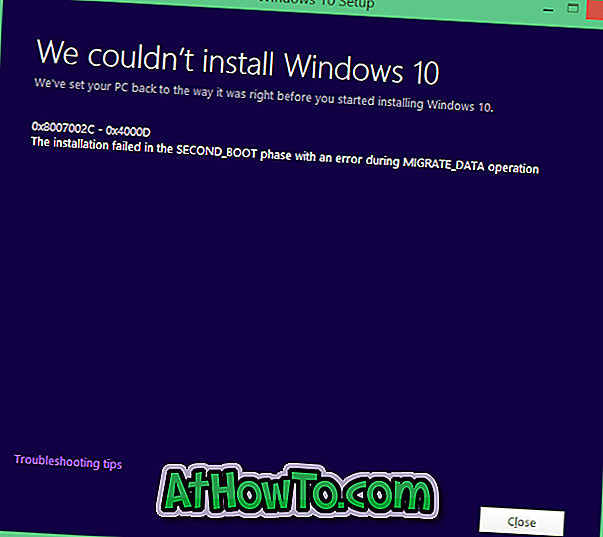Einige Mac-Besitzer haben Windows aus verschiedenen Gründen auf ihren Macs installiert. Während einige Benutzer Windows auf dem Mac ohne die Boot Camp Assistant-Software installiert haben, haben die meisten Benutzer Windows mit der systemeigenen Boot Camp Assistant-Software installiert.
Wenn Sie Windows 1o / 8 auf einem Mac mit oder ohne Hilfe von Boot Camp installiert haben, ist Ihnen wahrscheinlich bekannt, dass mit den Standardeinstellungen von Windows nicht auf die Mac-Partition geschrieben werden kann. Sie können zwar eine Datei öffnen, die sich auf der Mac-Partition befindet, Sie können jedoch keine Datei auf der Mac-Partition bearbeiten und speichern.
Dies bedeutet auch, dass Sie Dateien von der Mac-Partition nach Windows kopieren können, eine Datei jedoch nicht unter Mac-Partitionen kopieren oder verschieben können, während Sie das Windows-Betriebssystem verwenden. Dies liegt daran, dass Apple einen schreibgeschützten HFS + -Treiber in Boot Camp integriert hat und nur Dateien kopieren und öffnen kann, die auf der HFS + -Partition von Mac gespeichert sind.
Wenn Sie versuchen, eine Datei in die Mac-Partition zu kopieren, wird das Dialogfeld "Zielordner verweigert" mit der Meldung "Sie benötigen die Berechtigung zum Ausführen dieser Aktion" angezeigt. Auch wenn dies sicherlich eine bessere Sicherheit für Mac OS X bietet, können Sie nicht in die Mac-Partition schreiben, ohne HFS + Write-Unterstützung für Windows hinzuzufügen.

Es gibt viele Anwendungen, die Schreibunterstützung ermöglichen, aber die meisten funktionieren nicht und die Programme, die funktionieren, sind nicht kostenlos.
Paragon HFS + Treiber für Windows 10 und 8.1
Mac-Benutzer, die Windows 10 / 8.1 auf ihren Macs installiert haben, können den HFS + -Treiber jetzt kostenlos herunterladen. Ja, Paragon Software hat kürzlich einen kostenlosen HFS + -Treiber für Windows 10 / 8.1 veröffentlicht, mit dem Benutzer Dateien von Windows 10 / 8.1 aus problemlos auf die Mac-Partition kopieren und verschieben können.
Das Gute ist, dass Sie Windows 10 / 8.1 umgehend mit HFS + unterstützen können, indem Sie diesen HFS + -Treiber einfach installieren und müssen keine Konfiguration vornehmen. Besuchen Sie den am Ende dieses Artikels genannten Download-Link, laden Sie den HFS + -Treiber für Windows 8 / 8.1 herunter und installieren Sie ihn anschließend. Nach der Installation werden Sie aufgefordert, einen Neustart durchzuführen, um die HFS + -Unterstützung hinzuzufügen.

Nach der Installation des HFS + -Treibers unter Windows 10 / 8.1 können Sie Dateien ohne Fehler und Einschränkungen auf das Laufwerk Ihres Mac kopieren und von diesem verschieben. Bitte beachten Sie, dass der HFS + -Treiber für Windows 10 / 8.1 Windows 7 nicht unterstützt und Sie den HFS + -Treiber für Windows 7 erwerben müssen. Dies bedeutet, dass der Paragon HFS + -Treiber für Windows 7 nicht kostenlos ist.
Laden Sie den HFS + Treiber herunter
HINWEIS: Obwohl der HFS + -Treiber für Windows 10 / 8.1 von Paragon Software kostenlos ist, müssen Sie Ihre E-Mail-ID angeben, um einen kostenlosen Lizenzschlüssel zu erhalten. Während der Installation des HFS + -Treibers wird ein Bildschirm mit der Auflistung des Produktschlüssels und der Seriennummer angezeigt. Klicken Sie einfach auf Get free serial button, geben Sie Ihre E-Mail-ID ein und klicken Sie auf die Schaltfläche Senden, um die Seriennummer und Seriennummer zu erhalten.
Laden Sie Paragon HFS + für Windows 10 / 8.1 herunter